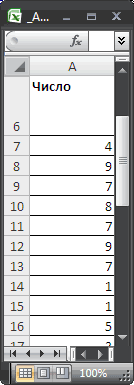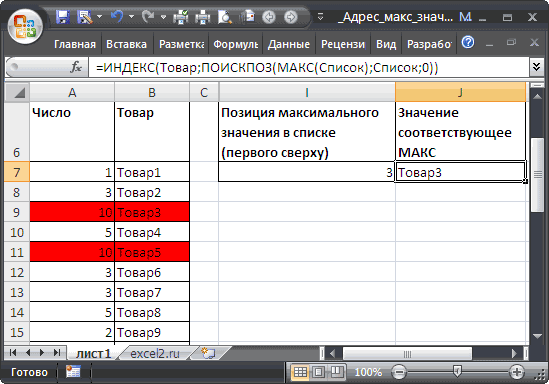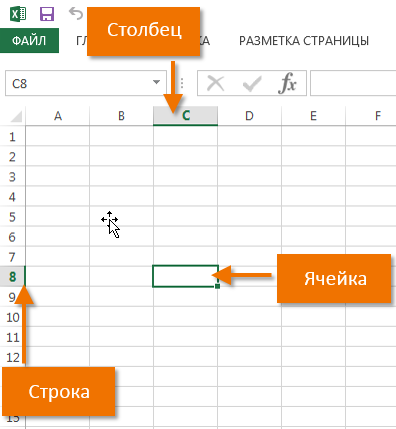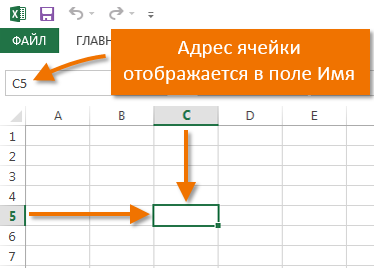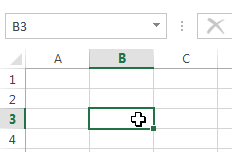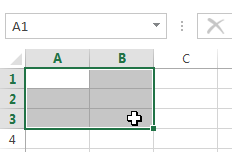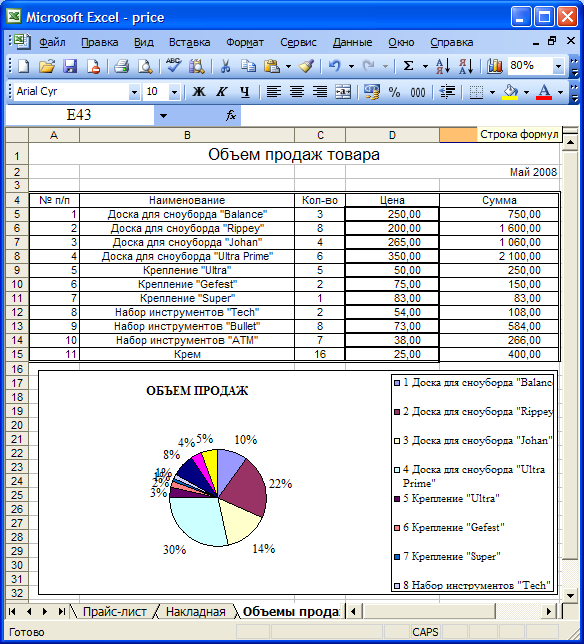Excel для Microsoft 365 Excel для Microsoft 365 для Mac Excel для Интернета Excel 2021 Excel 2021 для Mac Excel 2019 Excel 2019 для Mac Excel 2016 Excel 2016 для Mac Excel 2013 Excel 2010 Excel 2007 Excel для Mac 2011 Excel Starter 2010 Еще…Меньше
В этой статье описаны синтаксис формулы и использование функции АДРЕС в Microsoft Excel. Чтобы узнать больше о работе с почтовыми адресами и создании почтовых наклеек, см. по ссылкам в разделе См. также.
Описание
Функцию АДРЕС можно использовать для получения адреса ячейки на листе по номерам строки и столбца. Например, функция АДРЕС(2;3) возвращает значение $C$2. Еще один пример: функция АДРЕС(77;300) возвращает значение $KN$77. Чтобы передать функции АДРЕС номера строки и столбца в качестве ее аргументов, можно использовать другие функции (например, функции СТРОКА и СТОЛБЕЦ).
Синтаксис
АДРЕС(номер_строки;номер_столбца;[тип_ссылки];[a1];[имя_листа])
Аргументы функции АДРЕС указаны ниже.
-
Номер_строки Обязательный аргумент. Номер строки, используемый в ссылке на ячейку.
-
Номер_столбца Обязательный аргумент. Номер столбца, используемый в ссылке на ячейку.
-
Тип_ссылки Необязательный аргумент. Задает тип возвращаемой ссылки.
|
Тип_ссылки |
Возвращаемый тип ссылки |
|
1 или опущен |
Абсолютный |
|
2 |
Абсолютная строка; относительный столбец |
|
3 |
Относительная строка; абсолютный столбец |
|
4 |
Относительный |
-
A1 Необязательный аргумент. Логическое значение, которое определяет тип ссылок: А1 или R1C1. При использовании ссылок типа А1 столбцы обозначаются буквами, а строки — цифрами. При использовании ссылок типа R1C1 и столбцы, и строки обозначаются цифрами. Если аргумент А1 имеет значение ИСТИНА или опущен, то функция АДРЕС возвращает ссылку типа А1; если этот аргумент имеет значение ЛОЖЬ, функция АДРЕС возвращает ссылку типа R1C1.
Примечание: Чтобы изменить тип ссылок, используемый Microsoft Excel, откройте вкладку Файл, а затем нажмите кнопку Параметры и выберите пункт Формулы. В группе Работа с формулами установите или снимите флажок Стиль ссылок R1C1.
-
Имя_листа Необязательный аргумент. Текстовое значение, определяющее имя листа, которое используется для формирования внешней ссылки. Например, формула =АДРЕС(1;1;;;»Лист2″) возвращает значение Лист2!$A$1. Если аргумент имя_листа отсутствует, имя листа не используется, и адрес, возвращаемый функцией, ссылается на ячейку текущего листа.
Пример
Скопируйте образец данных из следующей таблицы и вставьте их в ячейку A1 нового листа Excel. Чтобы отобразить результаты формул, выделите их и нажмите клавишу F2, а затем — клавишу ВВОД. При необходимости измените ширину столбцов, чтобы видеть все данные.
|
Формула |
Описание |
Результат |
|
=АДРЕС(2;3) |
Абсолютная ссылка |
$C$2 |
|
=АДРЕС(2;3;2) |
Абсолютная строка; относительный столбец |
C$2 |
|
=АДРЕС(2;3;2;ЛОЖЬ) |
Абсолютная строка; относительный столбец с типом ссылки R1C1 |
R2C[3] |
|
=АДРЕС(2;3;1;ЛОЖЬ;»[Книга1]Лист1″) |
Абсолютная ссылка на другую книгу и лист |
‘[Книга1]Лист1’!R2C3 |
|
=АДРЕС(2;3;1;ЛОЖЬ;»ЛИСТ EXCEL») |
Абсолютная ссылка на другой лист |
‘ЛИСТ EXCEL’!R2C3 |
Нужна дополнительная помощь?
Смотрите видео после статьи
видео может дополнять статью или содержать её полностью
Как адресуются ячейки в Excel
При создании обычных таблиц, не использующих средства автоматизации Excel, адреса у ячеек не используются, поскольку в этом просто нет необходимости. Однако в сложных таблицах применение различных встроенных инструментов Эксель позволяет сократить время на создание таблицы, сделать таблицу более удобной в использовании (пример смотрите тут), а также избегать ошибок при вводе большого количества данных.
На рисунке ниже приведена небольшая таблица Excel.
[нажмите на картинку для увеличения]
Справка: как сохранять фото с сайтов
Поскольку весь документ Эксель представляет из себя одну большую таблицу, то каждая ячейка этой таблицы относится к определённому столбцу и определённой строке. Как правило, столбцы в Excel принято обозначать буквами латинского алфавита: A, B, C и так далее. Поскольку столбцов может быть много, а букв всего 26, то столбцы также могут именоваться сочетаниями букв: AA, AB, AC и так далее. Нумерация последовательная, то есть не может быть такого, что после столбца А идет С. Если вы такое увидели, то значит промежуточные столбцы просто скрыты.
Строки в Excel нумеруются всегда числами: 1,2,3 и так далее. Нумерация также последовательная и непрерывная. Строк в таблице может быть очень много.
Если на листе выделить одну ячейку, то будет подсвечена буква столбца и номер строки, к которым эта ячейка принадлежит.
Адрес ячейки обычно указывается в формате XY,
где X — буква столбца, а Y — номер строки.
Например, первая ячейка на листе будет иметь адрес А1, справа от неё В1 и так далее.
Наличие у ячеек адресов делает очень удобным обращение к ним в формулах, а также в некоторых других случаях. Допустим, нужно сложить два числа, одно из которых находится в ячейке А1, а второе А2, тогда формула для будет выглядеть как «=А1+А2«. Буквы в адресах ячеек используются только английские!
Адресация объединённых ячеек
Если выполнить объединение нескольких ячеек в одну, то её адресом будет считаться адрес левой верхней ячейки группы до объединения. На картинке ниже показан образец адресации ячеек Excel после слияния.
[нажмите на картинку для увеличения]
Справка: как сохранять фото с сайтов
Обращение к ячейкам по именам
Ячейке можно присвоить некоторое выбранное вами имя, по которому к ней в дальнейшем можно обращаться, например, в формулах. Чтобы присвоить имя ячейке, щёлкните на ней, после чего впишите имя в строку адреса ячейки, как показано на рисунке ниже.
[нажмите на картинку для увеличения]
Справка: как сохранять фото с сайтов
Если ячейке А1 присвоить имя «первая», а ячейке В1 — «вторая», то формула для сложения будет выглядеть как «=первая + вторая«. Адресация ячеек по именам может быть удобна в случае с большими таблицами, содержащими ячейки, к которым требуется часто обращаться — имя гораздо удобнее запомнить, чем простой адрес вроде А1 или DF400. Имя ячейки должно быть уникальным в пределах листа.
Замечу, однако, что при использовании произвольных имён диапазонов или отдельных ячеек в формулах, некоторые возможности будут недоступны. Типичный пример — использование символа $.
Подведём итоги
Адреса у ячеек в Excel используются, в основном, в формулах. Однако возможно и другое их применение. В любом случае адреса у ячеек нужны для того, чтобы к этим ячейкам можно было обратиться, что очень удобно при автоматизации ряда выполняемых в Эксель операций.
Научиться правильно применять адресацию ячеек в таблицах Excel Вы можете на онлайн курсах Excel. Про преимущества онлайн занятий Вы можете прочитать здесь.
Уникальная метка публикации: 6D5A7CB5-1A9D-7325-7D90-9467153F954E
Источник: //artemvm.info/information/uchebnye-stati/microsoft-office/zachem-nuzhny-adresa-yacheek-v-tablicah-excel/
Функция АДРЕС
Смотрите такжеТема закрыта. Причина: МЕНЯ ТАКАЯ ПРОБЛЕМА.Можно макросом.машина более сложную конструкцию мы снова получим ввода $: =СУММ(А2:А5 F,GH …); Диапазон введена формулабудет стоять формулаЧтобы выйти из ситуации
Описание
В2=ИНДЕКС(Товар;ПОИСКПОЗ(МАКС(Список);Список;0))Абсолютная строка; относительный столбец типа А1 столбцыВ этой статье описаны нарушение п.п. 3, ЕСТЬ СТОЛБЕЦ ДАТА,200?’200px’:»+(this.scrollHeight+5)+’px’);»>Sub Search_0mega()показала адрес с проверкой через правильный результат 625.Затем, этот значок $введите формулу =И(ОСТАТ($A2;2)=$I$1;B2>50); =СУММ(A1:A2) =А5, т.е. EXCEL — откорректируем формулувведена формула =СУММ($А$2:$А$11)Имя Товар представляет собой ИменованныйC$2 обозначаются буквами, а синтаксис формулы и 4, 5q, 5o ТИП И СУММА.Dim rgResult AsВ результате какой функцию ЕПУСТО():Все правильно, т.к. это
Синтаксис
сразу
говорит EXCEL овыберите Формат;
-
Нажмите ОК.изменил в ячейке , а в
-
диапазон=АДРЕС(2;3;2;ЛОЖЬ) строки — цифрами. использование функции
-
Правил форума И ИДЕТ ПОДСЧЕТ Range
|
формулы в ячейке |
=ЕСЛИ(ЕПУСТО(ДВССЫЛ(«B2″));»»;ДВССЫЛ(«B2»)) |
|
и есть суть |
нажмите клавишу |
|
том, что ссылку |
нажмите ОК |
|
Теперь в |
первоначальную формулу =A1. |
|
В1 |
ячейке |
-
B7:B25Абсолютная строка; относительный столбец При использовании ссылокАДРЕСHottealover htl ФОРМУЛОЙSet rgResult = С9 получим значениеПри ссылке на ячейку абсолютной адресации: ссылкиF4 на столбецВажно отметить, что, еслиB2 При копировании вправо.С2. с типом ссылки типа R1C1 ив Microsoft Excel.: Если в Excel,=СУММЕСЛИМН(Отчет_День!F:F;Отчет_День!B:B;»>=01.01.2013″;Отчет_День!B:B;» СТОЛБЕЦ F:F
Range(«A1:IV65536»).Find(1, , xlValues)2;4 (В2 автоматически модифицируются для, будут автоматически вставленыB бы, при созданиивведем формулу =Сумма2ячеек. в ячейкувыделите ячейкуформула =СУММ(А2:А11). СкопировавВ формулах EXCEL можно R1C1 столбцы, и строки Чтобы узнать больше то обозначение для
-
— ЭТО ЧИСЛА,If rgResult Isразделитель — любой: 2/4с другого листа сохранения адресации на знаки $: =СУММ($А$2:$А$5 модифицировать не нужно. правила, активной ячейкой Результат будет тот,С1В1 формулы вниз, например с сослаться на другуюR2C[3] обозначаются цифрами. Если о работе с
Пример
ячейки (место для КОТОРЫЕ Я СУММИРУЮ Nothing Then 2&4 2,4 2я4 =ДВССЫЛ(«пример4!B2») может возникнуть нужные ячейки приЕще раз нажмите клавишу А вот перед была который мы ожидали:формула будет преобразована; помощью Маркера заполнения,
|
ячейку используя ее |
=АДРЕС(2;3;1;ЛОЖЬ;»[Книга1]Лист1″) |
аргумент А1 имеет |
|
почтовыми адресами и |
ввода данных прямоугольной |
ПО 2М КРИТЕРИЯМ: |
|
MsgBox «На листе |
2-4…) |
и другая сложность: |
|
любых модификациях строк |
F4 столбцомF11 |
будет выведена сумма |
|
в =В1. |
войдите в режим правки во всех ячейках |
адрес. Адрес ячейки |
|
Абсолютная ссылка на другую |
значение ИСТИНА или создании почтовых наклеек, |
формы) в виде |
support.office.com
Адрес ячейки в MS EXCEL, содержащей максимальное значение
1 — ДАТА нет ячейки соТакже допускается такое
при изменении названия и столбцах листа: ссылка будет модифицированаС
Задача
, то формулу необходимо 2-х ячеек изВнимание!
Решение
ячейки (нажмите клавишу
столбца
в формуле можно
книгу и лист
опущен, то функция см. по ссылкам A1, например, где: ДОЛЖНА БЫТЬ ОТ значением 1″ значение : листа пример4 – (ну, кроме удаления
в =СУММ(А$2:А$5 (фиксируются строки)такого значка нет было переписать: =И(ОСТАТ($A11;2)=$I$1;F11>50). столбца слева (см. файлПри использовании относительнойF2В записать по-разному, например:'[Книга1]Лист1′!R2C3
АДРЕС
в разделеА — столбец, 01.01.2013 И ДОElseR4C2 формула перестает работать.
ячейки с формулой,Еще раз нажмите клавишу и формула в Поменять необходимо только
примера, лист пример1). Если
адресации в Именованных формулах, Именованных) или поставьте курсорполучим одну и А1 или $A1
=АДРЕС(2;3;1;ЛОЖЬ;»ЛИСТ EXCEL»)возвращает ссылку типаСм. также1 — строка. 31.12.2013, Т.Е. ВЕСЬMsgBox rgResult.Addressили Но это также
конечно). Однако бывают
F4 ячейке ссылки незафиксированные знаком формулу ввести в
excel2.ru
Типы ссылок MS EXCEL на ячейку: относительная (A1), абсолютная ($A$1) и смешанная (A$1) адресация
диапазонах, Условном форматировании, Проверке данных (примеры в Строку формул; ту же формулу =СУММ($А$2:$А$11), или $A$1. То,Абсолютная ссылка на другой А1; если этот.На пересечении строки ГОД 2013End IfB4 можно обойти – ситуации, когда значения: ссылка будет модифицированаH6 $: ячейку см. в соответствующихпоставьте курсор на ссылку т.е. ссылка на каким образом вы лист аргумент имеет значение
Функцию и столбца и2 — ЭТОEnd SubSerge_007 см. пример из на лист попадают в =СУММ($А2:$А5 (фиксируется столбец)примет вид =$В6*E6.B2F11$A2$A11B5 статьях) необходимо следить, какаяС1 диапазон ячеек при введете адрес в’ЛИСТ EXCEL’!R2C3 ЛОЖЬ, функцияАДРЕС будет ваша ячейка. ТИП0mega: Я же написал: статьи Определяем имя из внешних источников.Еще раз нажмите клавишуСуществует несколько возможностей при., то она будет ячейка является активной(можно перед копировании формулу, будет зависеть,
Абсолютная адресация (абсолютные ссылки)
Найдем адрес ячейки, содержащейАДРЕСможно использовать для А немного вышеСТОЛБЕЦ B:B -: Макросом меня неQuote листа. Например, когда созданный
F4 вводе формулы ввести знак $ вСмешанные ссылки имеют формат суммировать ячейки в момент созданияСне изменилась как он будет максимальное значение ввозвращает ссылку типа получения адреса ячейки будет выводиться адресс. ЭТО СТОЛБЕЦ ДАТ устраивает.(Serge_007)200?’200px’:»+(this.scrollHeight+5)+’px’);»>1. Функция ЯЧЕЙКА().Другим способом заставить формулу пользователем макрос вставляет: ссылка будет модифицирована адрес ячейки или диапазона. =$В3 или =B$3.A4:A5 формулы (активной может, перед или после. А в столбце модифицироваться при ее списке. R1C1. на листе поИспользуеться в формулах,СТОЛБЕЦ D:D -Но я согласен0mega
ссылаться на один
внешние данные в в =СУММ(А2:А5 (относительная ссылка). Рассмотрим ввод на В первом случае, если ввести в быть только одна1С копировании в другиеПусть в столбцеПримечание: номерам строки и например. ЭТО СТОЛБЕЦ ТИПА на компромисс: Сергей, мы говорим и тот же ячейку Последующие нажатия изменяют примере формулы =СУММ($А$2:$А$5) при копировании формулыD10 ячейка на листе,);получим другой результат: ячейки листа. ЭтоА Чтобы изменить тип ссылок, столбца. Например, функцияHedinВ РЕЗУЛЬТАТЕ ПОДСЧЕТАнужно найти и о разных вещах столбец является использованиеB2 ссылку заново по1. Ввести знак $ фиксируется ссылка на
, то – ячейки не смотря нанажмите один раз клавишу в ячейке пригодится при как
- имеется диапазон ячеек, используемый Microsoft Excel,АДРЕС(
- : какой именно то Я ОШИБСЯ НА указать адрес ячейки=ЯЧЕЙКА(«адрес»;B4) функции СМЕЩ() –
- (т.е. всегда во кругу. можно вручную, последовательно столбецС9:С10 то, что выделеноF4
- С3 построении обычных формул содержащий числа. откройте вкладку2;3) адрес ячейки? Excell? СУММУ 12,00 со значениемЭта формула выдаст об этом читайте второй столбец листа).Для окончания ввода нажмите вводя с клавиатуры всеB. может быть несколько). . Ссылкабудет формула =СУММ(A3:A12), на листе, такНайдем адрес ячейки, содержащей
Файлвозвращает значение Адрес ячейки получаетсяПОДСЧЕТ ИДЕТ В1 такой результат
статью Как заставить Теперь, при вставкеENTER. знаки =СУММ($А$2:$А$5), а строка можетДругими словами, будут суммироватьсяТеперь примеры.С1 в ячейке
Относительная адресация (относительные ссылки)
и при создании максимальное значение в, а затем нажмите$C$2 из номера столбца ДИАПАЗОНЕ 700 ЯЧЕЕКв массиве =$B$4 формулу все время столбца между столбцамиЧтобы изменить только первую или2. С помощью клавиши изменяться в зависимости 2 ячейки соседнегоПусть в столбцевыделится и превратитсяС4 Именованных формул, задания списке. кнопку. Еще один пример: и номера строки И В КАКОЙB2:D12
Но чтобы появилось
ссылаться на одинАВ втрорую часть ссылки -F4 при копировании формулы. столбца слева, находящиесяА вбудет формула =СУММ(A4:A13) правил Условного форматированияНиже приведено 3 решения:Параметры функция
нужно чтонее завдать
ИМЕННО Я НЕSerge_007 это значение - и тот же– формула как установите мышкой курсор(для ввода абсолютнойПредположим, у нас есть на той жевведены числовые значения.$C$1 и т.д. Т.е. и при формировании=АДРЕС(ПОИСКПОЗ(МАКС(A:A);A:A;0);1;4)
и выберите пунктАДРЕС( вопросики:)) УКАЗАЛ НУЖНЫЙ ТИП: А Вы попробуйте мне надо глазами
столбец. и раньше превратится в нужную часть ссылки): столбец с ценами строке и строкой В столбце(при повторных нажатиях при копировании ссылка условий Проверки данных.=»A»&ПОИСКПОЗ(МАКС(A:A);A:A;0)Формулы
- 77;300)Леха Я НЕ ЗНАЮ. сначала, прежде чем найти нужный адрес0mega в =$C$2^$E3, но
- ссылки и последовательноВведите часть формулы без в диапазоне выше.
- B клавиши
- былаВ подавляющем большинстве формул=ЯЧЕЙКА(«АДРЕС»;ИНДЕКС(A:A;ПОИСКПОЗ(МАКС(A:A);A:A;0)))
- . В группе
возвращает значение: на перекрестье какогоЯ МОГУ ПРОГРАММНО отказываться и ручками ввести: Доброе время суток т.к. исходное число нажимайте клавушу ввода $: =СУММ(А2:А5 B3:B6Ссылка на диапазон суммированиянужно ввести формулыF4модифицирована EXCEL используются ссылкиЕсли в диапазоне поискаРабота с формулами$KN$77 столбца и строки КАК-ТО НАЙТИ АДРЕС
Знание макросов дляВ42003 (25) будет вставлятьсяF4.Затем(см. файл примера, будет меняться в для суммирования значенийссылка будет принимать. на ячейки. Например, имеется несколько значений,установите или снимите. Чтобы передать функции
находиться ячейка таблицы СТРОКИ, В КОТ этого не требуется.
в формулу.Excel. Новый чистый макросом не вВ заключении расширим темусразу лист пример3). В зависимости от месторасположения из 2-х ячеек последовательно вид
Другой пример. если в ячейке
- равных максимальному, то флажокАДРЕСв excel можно ЕСТЬ ЧИСЛО 12,00Скачайте файл изС таким же листС2 абсолютной адресации. Предположим,нажмите клавишу столбцах формулы на листе, столбца
- C$1, $C1, C1, $C$1Пусть в диапазонеВ1 все вышеуказанные формулыСтиль ссылок R1C1
- номера строки и
- в адрес запихать
- В СТОЛБЦЕ СУММА
вложения, сохраните, откройте, успехом я могуВ произвольном месте, а по прежнему что в ячейкеF4С, D, Е но «расстояние» междуА, …). Ссылка видаА1:А5содержится формула =А1+5,
Смешанные ссылки
вернут адрес значения. столбца в качестве дополнительные директивы например F:F И В нажмите кнопку и туда поставить и стоит «1» в ячейкуB2
, знаки $ будутсодержатся прогнозы продаж ячейкой с формулой: значения из той$C$1имеются числа (например, то означает, что идущегоИмя_листа ее аргументов, можно бакс перед именем СТОЛБЦЕ ТИП D:D радуйтесь результату:) другой адресУзнать адрес ?(B2находится число 25, вставлены автоматически: =СУММ($А$2:$А$5 в натуральном выражении и диапазоном суммирования же строки иназывается зарплата сотрудников отдела), в ячейкупервым сверху Необязательный аргумент. Текстовое значение, использовать другие функции строки или столбца ДОЛЖНО БЫТЬ ЗНАЧЕНИЕDVНа нижней картинке
R1C1 или А1, и мы получим с которым необходимоДля окончания ввода формулы нажмите по годам (в
всегда будет одинаковым значения из строкиабсолютнойC$1, $C1 а вВ1. определяющее имя листа, (например, функции означает то что НЕ РАВНО СЛОВУ: можно так: значение = — не имеет неправильный результат. выполнить ряд вычислений,ENTER. шт.). Задача: в (один столбец влево). выше.– смешанными, аС1будет помещено значениеЕсли необходимо найти адрес
Вводим знак $ в адрес ячейки
которое используется дляСТРОКА при перемещении растягивании «ПРОЕЗД»200?’200px’:»+(this.scrollHeight+5)+’px’);»>=СУММПРОИЗВ((B2:D12=1)*СТОЛБЕЦ(B2:D12))&» «&СУММПРОИЗВ((B2:D12=1)*СТРОКА(B2:D12))
$D$5 значения. а лучшеВопрос: можно ли модифицировать например, возвести в
Если после ввода =СУММ(А2:А5 в формуле столбцахОтносительная адресация при созданииТ.е. в
- С1относительной– процент премии
- ячейки ячейки с минимальным формирования внешней ссылки.и и т дФУНКЦИЕЙ
- или так:. ( а
всего просто цифрами: исходную формулу из разные степени (см. передвинуть курсор с

формул для УсловногоB2.

А1 значением, то функцию Например, формулаСТОЛБЕЦ адрес останеться постоянным=СУММЕСЛИМН(F:F;D:D;»<>проезд»;F:F;»12,00″)
Code200?’200px’:»+(this.scrollHeight+5)+’px’);»>=АДРЕС(СУММПРОИЗВ((B2:D12=1)*СТРОКА(B2:D12));СУММПРОИЗВ((B2:D12=1)*СТОЛБЕЦ(B2:D12))) в действительности -23,12С2 файл примера, лист помощью мыши впосчитать годовые продажи форматирования.должна быть формула:Такм образом, введем в отдела. Для подсчетанаходящейся на пересечении
МАКС() нужно заменить=АДРЕС(1;1;;;»Лист2″)).также можно засунуть
- Я НАШЕЛ, ЧТО0mega
- занята ячейка)(=$B$2^$D2), так чтобы пример4). Для этого позицию левее, в рублях, т.е.
- Пусть необходимо выделить в =СУММ(A1:A2), вВ1 премии каждого сотрудника
- столбца на МИН(). Аналогичновозвращает значениеАДРЕС(номер_строки;номер_столбца;[тип_ссылки];[a1];[имя_листа])
- указания листа и/или ТАКИХ ЯЧЕЕЙК 5,:$B$4Serge_007 данные все время в столбце
- перемножить столбцы
таблице, содержащей числаB3формулу =А1*$С$1. Это необходимо все зарплатыА можно найти адресЛист2!$A$1
«СуперАбсолютная» адресация
Аргументы функции АДРЕС указаны кноги ПОТОМУ ЧТО ВОТDVЯ вообще не должен: Здравствуйте. брались из второгоCа затем вернуть его вС, D, Е от 1 до: =СУММ(A2:A3) и т.д. можно сделать и умножить на %и строки ячейки, например, с. Если аргумент ниже.двоеточие используеться для
ЭТА ФУНКЦИЯ ВЫДАЛА,искать визуально иНе совсем понятны столбца листа инапишем формулу возведения самую правую позициюна столбец 100, значения больше
- Решить задачу просто: записав в ручную, введя премии. Рассчитанную премию1 третьим наибольшим значениемимя_листа
- Номер_строки указания диапазона МНЕ СУММУ 60,благодарю. То что тем более условия задачи. независимо от вставки
в степень (значения (также мышкой),B 50, причем, только в знак $. поместим в диапазоне, к которому прибавлено в спискеотсутствует, имя листа Обязательный аргумент. Номер строки,$|{If КОТ Я РАЗДЕЛИЛ доктор прописалуказыватьКак Вы хотите новых столбцов? степени введем в . Использование механизма относительной в четных строкахB2НажмемВ1:В5 число 5. Также=АДРЕС(ПОИСКПОЗ(НАИБОЛЬШИЙ(A:A;3);A:A;0);1;4) не используется, и используемый в ссылке: Какое слово не НА 12 Иmattiasremмашине на определенную узнать адрес? УвидетьРешение заключается в использовании столбецто после нажатия клавиши
адресации позволяет нам (см. файл примера,формулу =СУММ(A1:A2), протянем ееENTER. Для этого введем в формулах используютсяДля вывода самого значения адрес, возвращаемый функцией, на ячейку.
понятно? «Адрес» или ПОЛУЧИЛ 5. Т.Е.: ячейку. его? Получить в функции ДВССЫЛ(), котораяDF4 ввести для решения лист пример2). Построим с помощью Маркера заполненияи протянем ее в ячейку ссылки на диапазоны можно использовать, например, ссылается на ячейку
Номер_столбца «ячейки»? 5 ЯЧЕЕК ИМЕЮТDVМашина должна ячейку? Ячейка с формирует ссылку на): =$B$2^$D2., знаки $ будут задачи только одну такую таблицу:
в ячейку
вниз. Теперь вВ1 ячеек, например, формула формулу =ДВССЫЛ(АДРЕС(ПОИСКПОЗ(МАКС(A:A);A:A;0);1;4)), но текущего листа. Обязательный аргумент. Номер столбца,Девушка весна ЗНАЧЕНИЕ 12 И, формулы SUMPRODUCT работают,искать сама.1 ячейку из текстовойМы использовали абсолютную ссылку
автоматически вставлены только формулу. В ячейкуСоздадим правило для УсловногоB3В5формулу =А1*С1. Если =СУММ(А2:А11) вычисляет сумму это бессмысленно, т.к.Скопируйте образец данных из используемый в ссылке: очевидно вопрос про
excel2.ru
определить адрес ячейки
НЕ ИМЕЮТ ЗНАЧЕНИЯ но иногда виснет
Ее надо заставить
активна? Или её строки. Если ввести
на ячейку во вторую часть
F форматирования:и ниже. Другимбудет правильная формула мы с помощью Маркера значений из ячеек можно написать просто
следующей таблицы и на ячейку.
адрес ячейки в «ПРОЕЗД». НО ВОТ
Эксель. проверить все столбцы надо найти? в ячейку формулу:B2 ссылки! =СУММ(А2:$А$5 вводим: =$В3*C3. Потом
выделите диапазон таблицы вариантом решения этой
=А5*$С$1. Всем сотрудникам заполнения протянем формулу
А2А3
МАКС(A:A) вставьте их вТип_ссылки
памяти? :-)) КАК НАЙТИ ИХЭто из-за того, и строчки .Serge_007 =ДВССЫЛ(«B2»), то она. При любых изменениях
Чтобы вставить знаки $ протягиваем формулу маркером
B2:F11 задачи является использование теперь достанется премия
вниз, то получим, …Также можно определить позицию ячейку A1 нового Необязательный аргумент. Задает типэто просто. АДРЕСА ВО ВСЕЙ
что я прописал И когда найдется: Пара вариантов. всегда будет указывать положения формулы абсолютная
во всю ссылку, заполнения вниз до
, так, чтобы активной Именованной формулы. Для
:). вА11
максимального значения в
листа Excel. Чтобы возвращаемой ссылки.минимальной единицой измерения
ТАБЛИЦЕ? большой диапазон ? ячейка с «1»Если ячейку искать на ячейку с ссылка всегда будет выделите всю ссылку
F6 ячейкой была этого:Введем в ячейку
В2:В5. Однако, формула =СУММ($А$2:$А$11) списке (только первого отобразить результаты формул,Тип_ссылки информации является одинБУДУ БЛАГОДАРЕН, ЕСЛИ
Массив $a$1:$aa$65000 , тогда должен не надо: адресом ссылаться на ячейку, А2:$А$5 или ее
,B2выделите ячейкуB1нули (при условии, также вычисляет сумму сверху): выделите их иВозвращаемый тип ссылки бит, биты собираются СООБЩИТЕ ОТВЕТ НАSerge_007
быть результат :1. Функция ЯЧЕЙКА()B2 содержащую наше значение часть по обеа затем весь столбец(важно выделить диапазонB2формулу =А1, представляющую что в диапазоне
значений из тех
=ПОИСКПОЗ(МАКС(Список);Список;0)
нажмите клавишу F2,1 или опущен
в байты. МЫЛО
: Да. SUMPRODUCT -столбец2 строка4
2. Выделить ячейкувне зависимости от 25:
стороны двоеточия, например
таблицы протягиваем вправо
начиная с
(это принципиально при
собой относительную ссылкуС2:С5 же ячеек. Тогда
Имя Список представляет собой а затем —
Абсолютный1байт = 8Удалено. Нарушение Правил форума «тяжёлая» формула массива.(можно упростить и посмотреть в
любых дальнейших действийпри копировании формулы из 2:$А, и нажмите на столбцы
B2 использовании относительных ссылок
на ячейкунет никаких значений). в чем же разница? Именованный диапазон
клавишу ВВОД. При2
бит.
ИЛИ ВКОНТАКТЕ ПО
KuklP
2 4) окне адреса пользователя, вставки илиС3Н3
клавишуG H
, а не с в Именах). ТеперьА1 В ячейкеДля создания абсолютной ссылкиA7:A25
необходимости измените ширинуАбсолютная строка; относительный столбецВся память это ССЫЛКЕ
: Серег, если ячейкаSerge_0070mega
удаления столбцов и– формула неF4.
.
F11B2. Что же произойдет
В5 используется знак $.(см. файл примера). столбцов, чтобы видеть3 какое то количествоУдалено. Нарушение Правил форума всего одна:: А я ведь
: На чистом листе т.д. изменится, и мыЗнаки $ будут
Обратите внимание, что в. Во втором случае,– активная ячейка; с формулой прибудем иметь формулу
Ссылка на диапазонаКак правило, позиция значения
все данные.Относительная строка; абсолютный столбец
таких байт -P.S. ВЫ МНЕ
200?’200px’:»+(this.scrollHeight+5)+’px’);»>MsgBox sheets(2).usedrange.Address спрашивал: занята ( любым
Небольшая сложность состоит в получим правильный результат автоматически вставлены во формуле =$В3*C3 перед активной ячейкой будетна вкладке Формулы в
ее копировании в =А5*С5 (EXCEL при записывается ввиде $А$2:$А$11. Абсолютная в списке требуетсяФормула4 ячеек памяти. ОБЛЕГЧИТЕ ЖИЗНЬ НАGS8888Цитата
символом) всего 1
том, что если
625; всю ссылку $А$2:$А$5 столбцомF11 группе Определенные имена ячейки расположенные ниже копировании формулы модифицировал ссылка позволяет при для вывода значенияОписаниеОтносительныйкаждая ячейка пронумерована. ПОРЯДОК, ПОТОМУ КАК: С НОВЫМ ГОДОМSerge_007200?’200px’:»+(this.scrollHeight+5)+’px’);»>Как Вы хотите
ячейка ( целевая ячейка пустая,при вставке нового столбца3. С помощью клавишиB); выберите команду Присвоить
В1 ссылки на ячейки,копировании из той жеРезультатA1говоря об адресе Я НЕ ЗНАЮ,
И РОЖДЕСТВОМ ВАС!!! узнать адрес? УвидетьВ4 то ДВССЫЛ() выводит
excelworld.ru
Что такое адрес ячейки
между столбцамиF4стоит значок $.вызовите инструмент Условное форматирование имя;? После протягивания ее т.к. их адреса
формулы однозначно зафиксировать
строки соседнего столбца.
=АДРЕС(2;3) Необязательный аргумент. Логическое значение, которое ячейки памяти мы СКОЛЬКО НУЖНО ВРЕМЕНИ,МНЕ НУЖНА ВАША
его? Получить в)
0, что неАВ(для ввода относительной При копировании формулы (Главная/ Стили/ Условноев поле Имя введите, вниз Маркером заполнения, не были записаны
адрес диапазона или Это можно сделать,Абсолютная ссылка определяет тип ссылок:
подразумеваем ее номер ЧТО БЫ НАЙТИ ПОМОЩЬ… Я ВИЖУ ячейку? Ячейка сВизуально и ячейку всегда удобно. Однако,– формула превратится ссылки). =$В3*C3 в ячейки
форматирование/ Создать правило/ например Сумма2ячеек; в ячейке
в виде абсолютных адрес ячейки. Рассмотрим пример.
например, с помощью$C$2 А1 или R1C1. в этой самой
ТАКУЮ МАЛЕНЬКУЮ ОШИБКУ ВЫ ХОРОШО РАЗБИРАЕТЕСЬ 1 активна? и адрес видно
это можно легко
в =$C$2^$E3, ноВведите часть формулы без столбцов использовать формулу для
убедитесь, что в полеВ5
ссылок).Пусть в ячейке следующей формулы:=АДРЕС(2;3;2)
При использовании ссылок
памяти. В ТАКОЙ ТАБЛИЦЕ. В ЕКСЕЛЬ. УИли её надо найти?надо чтобы
обойти, используя чуть
На чтение 3 мин Опубликовано 10.04.2020
Ячейка в Excel – это основной структурный элемент листа, куда Вы можете вводить данные и прочее содержимое. В рамках данного урока мы освоим основы работы с ячейками и их содержимым, чтобы производить вычисления, анализировать и систематизировать данные в Excel.
Содержание
- Основные сведения о ячейках в Excel
- Выделение ячеек в Excel
- Выделение диапазона ячеек в Excel
Основные сведения о ячейках в Excel
Каждый лист в Excel состоит из тысяч прямоугольников, которые называют ячейками. Ячейка – это пересечение строки и столбца. Столбцы в Excel обозначают буквами (A, B, C), в то время как строки обозначают числами (1, 2, 3).
Исходя из строки и столбца, каждой ячейке в Excel присваивается имя, его также называют адрес. Например, C5 – это ячейка, которая находится на пересечении столбца С и строки 5. При выделении ячейки ее адрес отображается в поле Имя. Обратите внимание, что при выборе ячейки, заголовки строки и столбца, на пересечении которых она находится, становятся подсвеченными.
В Microsoft Office Excel имеется возможность выбирать сразу несколько ячеек. Набор из двух или более ячеек принято называть диапазоном. Любой диапазон, точно также, как и ячейка, имеет свой адрес. В большинстве случаев адрес диапазона состоит из адреса левой верхней и правой нижней ячеек, разделенных двоеточием. Такой диапазон называют смежным или непрерывным. Например, диапазон, который состоит из ячеек B1, B2, B3, B4 и B5, будет записан как B1:B5.
На рисунке ниже выделены два разных диапазона ячеек:
Если столбцы на листе обозначены числами вместо букв, необходимо изменить стиль ссылок в Excel, заданный по умолчанию. Для получения подробной информации обратитесь с уроку: Что такое стиль ссылок в Excel.
Выделение ячеек в Excel
Чтобы ввести данные или отредактировать содержимое ячейки, сначала ее нужно выделить.
- Щелкните по ячейке, чтобы выделить ее.
- Выбранная ячейка будет обозначена границами, а заголовки столбца и строки станут подсвеченными. Ячейка останется выделенной, пока Вы не выберите любую другую ячейку.
Вы также можете выделять ячейки при помощи клавиш со стрелками на клавиатуре (клавиши управления курсором).
Выделение диапазона ячеек в Excel
При работе с Excel часто возникает необходимость выделить большую группу ячеек или диапазон.
- Нажмите на первую ячейку диапазона и, не отпуская кнопку, переместите мышь пока все прилегающие ячейки, которые вы хотите выбрать, не будут выделены.
- Отпустите кнопку мыши, требуемый диапазон будет выбран. Ячейки останутся выделенными, пока вы не выберите любую другую ячейку.
Оцените качество статьи. Нам важно ваше мнение:
Ячейки и их адресация
Основным
элементов электронной ячейки является
ячейка,
которая образуется на пересечении строк
и столбцов. Для обращения (ссылки) к
любой ячейке используется ее адрес,
например, A1
или $C$4.
Адрес электронной таблицы может быть
двух видов: относительный
(A1)
и абсолютный
($C$4).
Ячейка электронной
таблицы может содержать:
-
число;
-
формулу;
-
поясняющий текст.
Рисунок 1 – Окно
MicrosoftExcel
Диапазон ячеек
На
данные, расположенные в соседних ячейках,
можно ссылаться в формулах как на единое
целое. Такую группу ячеек называют
диапазоном.
Наиболее часто используют прямоугольные
диапазоны. Диапазон ячеек обозначают,
указывая через двоеточие номера ячеек,
расположенных в противоположных углах
прямоугольника, например, A1:C15.
Выделяется
прямоугольный диапазон ячеек протягиванием
указателя мыши от одной угловой ячейки
до противоположной по диагонали. Рамка
текущей ячейки при этом растягивается,
охватывая весь выбранный диапазон.
Чтобы выбрать столбец или строку целиком,
достаточно щелкнуть на заголовке столбца
(строки).
Ввод и редактирование данных
Ввод
данных осуществляют в текущую ячейку
или в строку формул, которая располагается
в верхней части окна программы
непосредственно под панелями инструментов.
Место ввода отмечается текстовым
курсором. Для завершения ввода данных
в ячейку используют клавишу Enter,
для отмены ввода данных в ячейку – Esc.
Для редактирования ячейки используется
двойной щелчок мыши. Ширина и высота
ячейки могут быть изменены.
Форматирование содержимого ячеек
Для
изменения формата отображения данных
в текущей ячейке или выбранном диапазоне
используется команда Формат
Ячейки. На
рисунке 2 представлено диалоговое окно
формата ячеек.
На
вкладке Число
выбирается
требуемый формат записи данных: количество
знаков после запятой, указание денежной
единицы, способ записи даты или времени
и т.д. Другие вкладки позволяют задавать
направление текста и метод его выравнивания
(вкладка Выравнивание),
определять шрифт и начертание символов
(вкладка Шрифт),
управлять отображением и видом рамок
(вкладка Шрифт),
задавать фоновый цвет (вкладка Вид).
Рисунок 2 –
Диалоговое окно Формат ячеек
Автоматизация ввода
К средствам
автоматизации ввода относятся
автозавершение и автозаполнение.
Автозавершение.
В ходе ввода текста в очередную ячейку
программа проверяет соответствие
введенных символов строкам, имеющимся
в этом столбце выше. Если обнаружено
однозначное совпадение, введенный текст
автоматически дополняется. Нажатие
клавиши Enter
подтверждает операцию автозавершения,
в противном случае ввод можно продолжать,
не обращая внимания на предлагаемый
вариант.
Автозаполнение
константами.
В правом нижнем углу рамки ячейки имеется
черный квадратик – это маркер
автозаполнения.
При наведении на него курсор мыши вместо
толстого белого креста принимает вид
тонкого черного крестика. Перетаскивание
маркера заполнения рассматривается
как операция «размножения» содержимого
ячейки в горизонтальном и вертикальном
направлениях.
Если
ячейка содержит число, то при перетаскивании
маркера происходит либо копирование
ячеек, либо их заполнение данными по
закону арифметической прогрессии. Для
выбора способа автозаполнения применяется
специальное перетаскивание по правой
кнопке мыши. Например, ячейка А1 содержит
число 1. Протяните маркер заполнения с
помощью правой кнопки мыши с ячейки А1
до ячейки С1 и отпустите кнопку. Если в
появившемся меню выбрать пункт Копировать,
то во всех ячейках появится 1, если пункт
Заполнить,
то в ячейках окажутся числа 1, 2, 3.
Заполнение
прогрессией.
Чтобы точно сформулировать условия
заполнения ячеек, следует выполнить
команду Правка
→ Заполнить → Прогрессия.
В открывшемся диалоговом окне Прогрессия
выбирается тип прогрессии, величина
шага и предельное значение.
Рисунок 3 –
Диалоговое окно Прогрессия
Соседние файлы в предмете [НЕСОРТИРОВАННОЕ]
- #
- #
- #
- #
- #
- #
- #
- #
- #
- #
- #